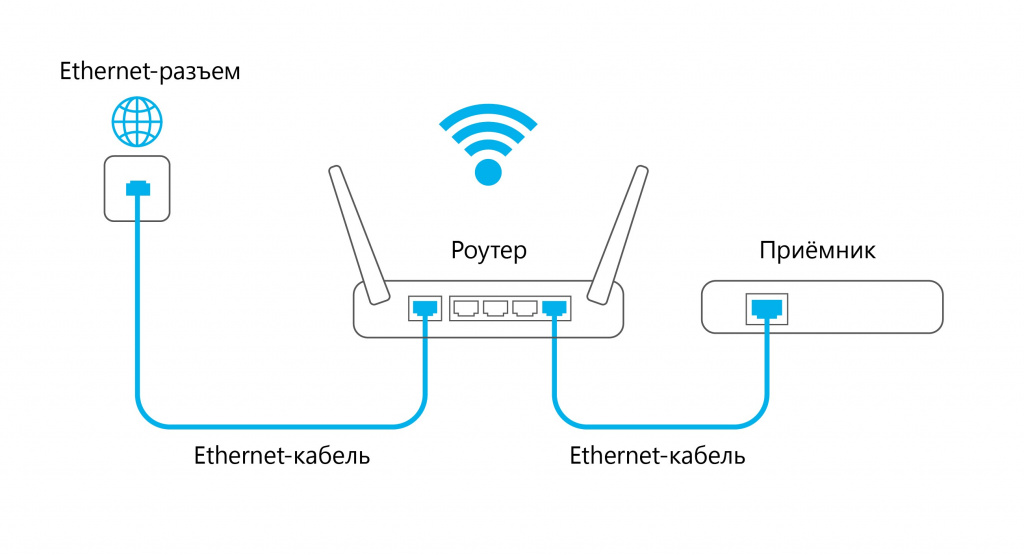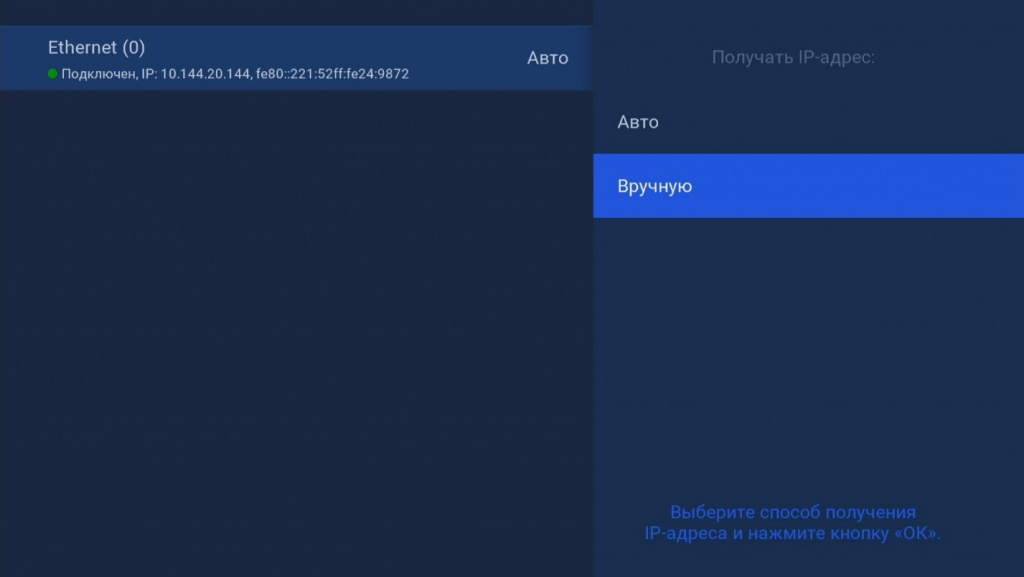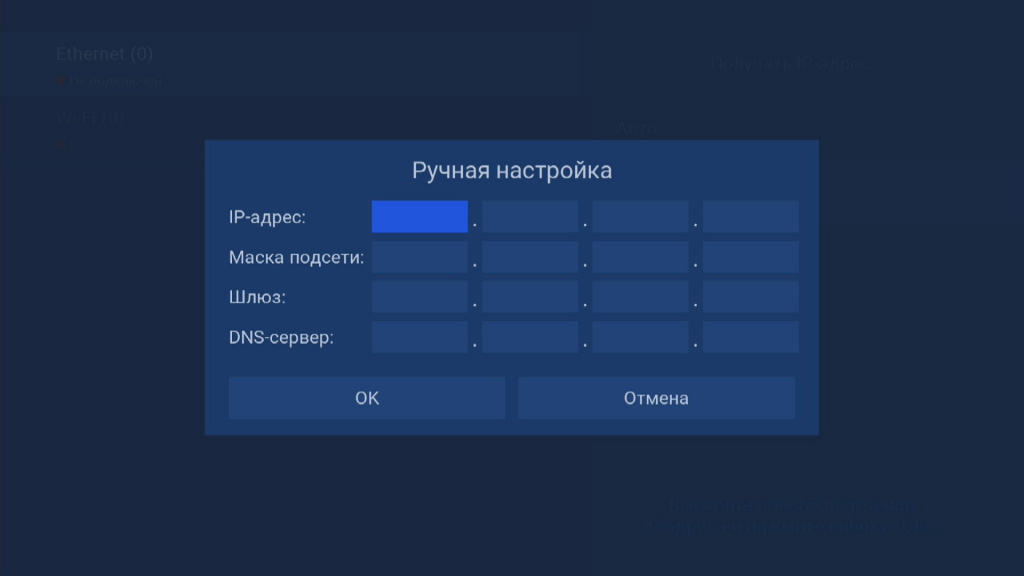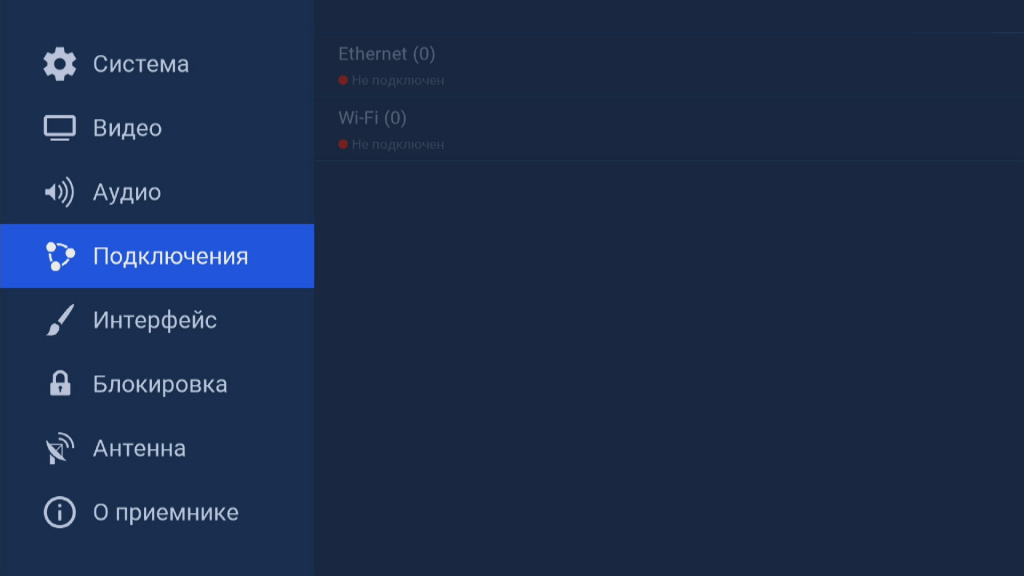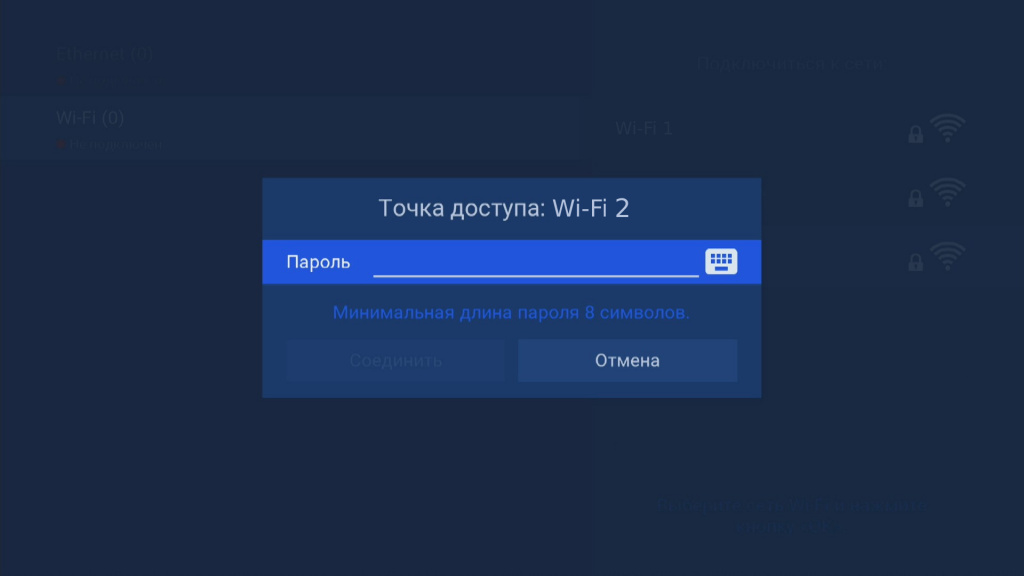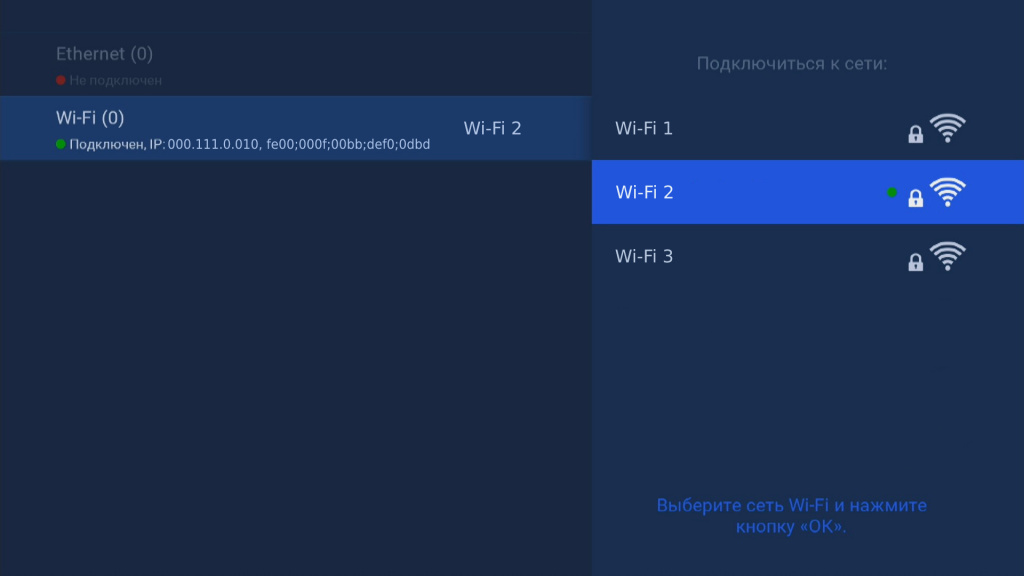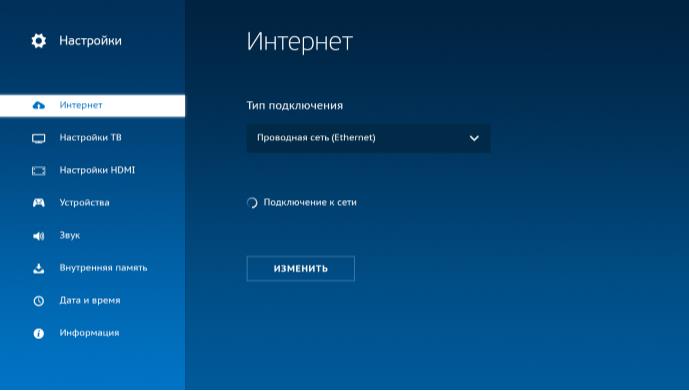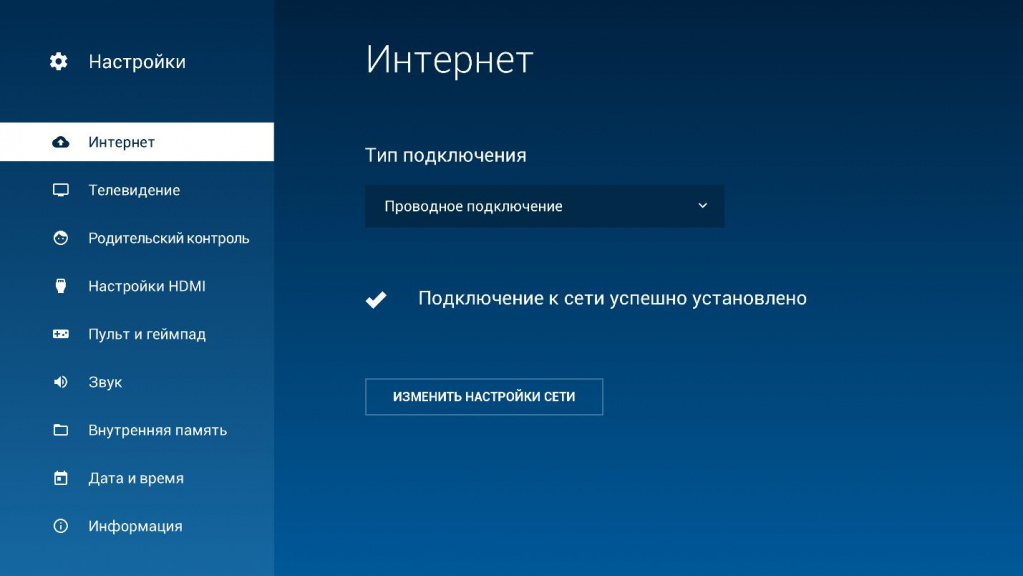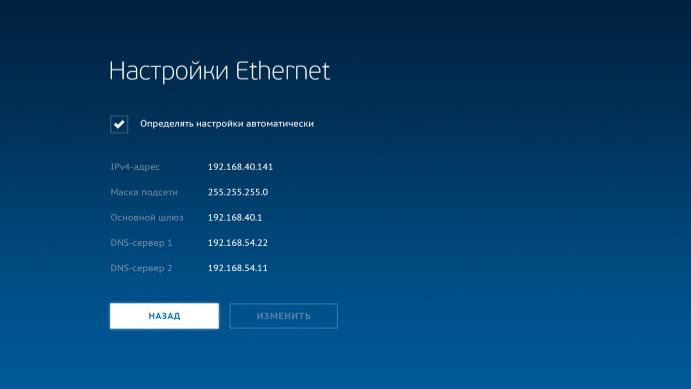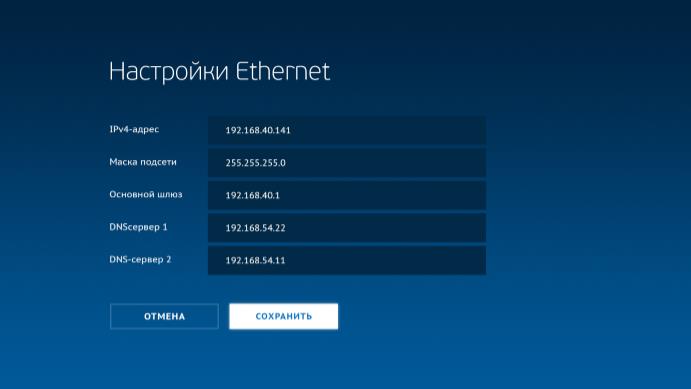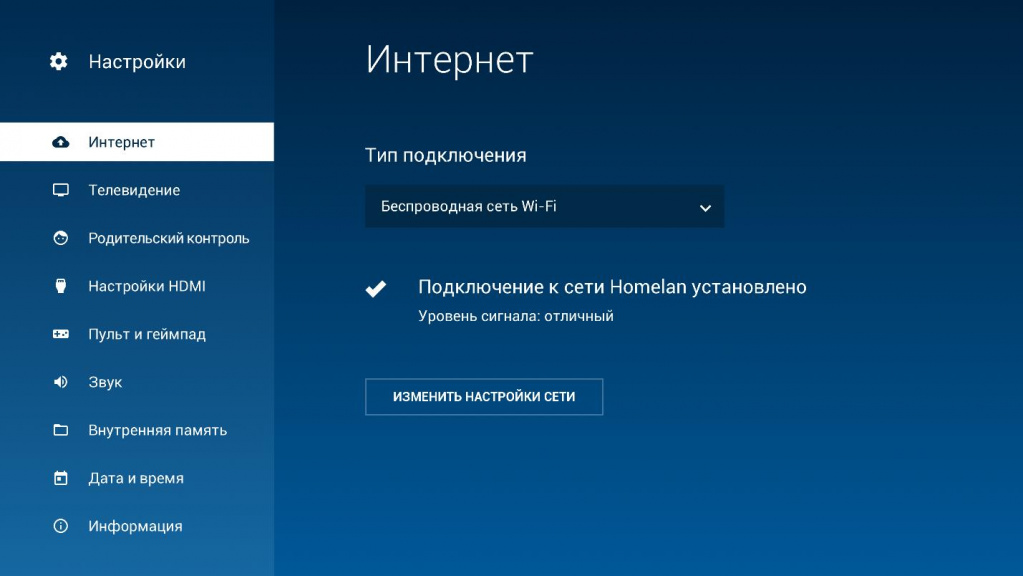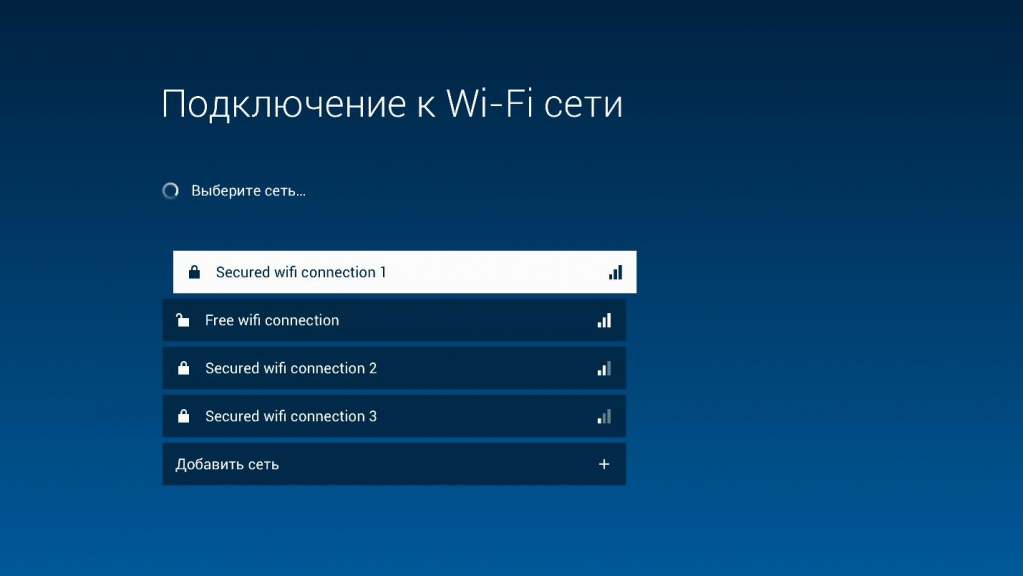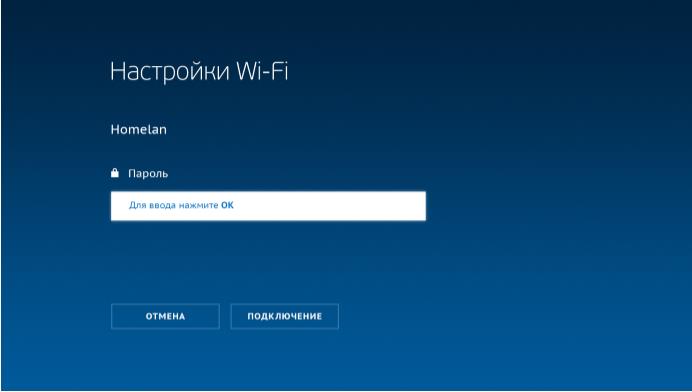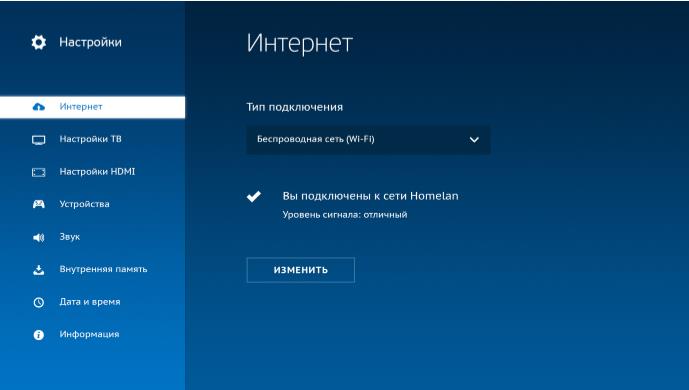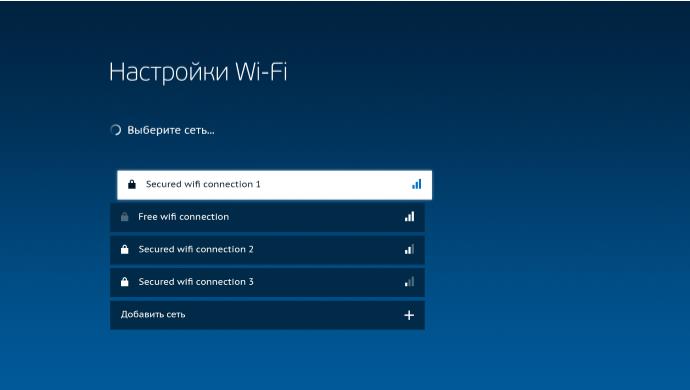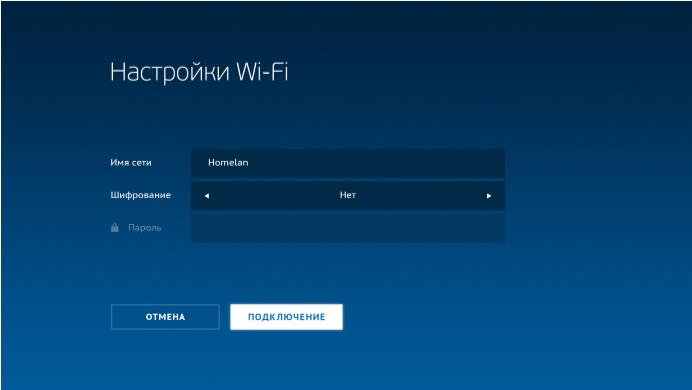Как подключить тюнер к интернету
Как подключить к интернету тюнер — это несложно!
Старый тюнер не получится подключить.
Сразу определимся — не любой тюнер можно подключить к интернету. Если вас тюнер старого образца, неважно спутниковый или Т2 подключить его к интернету не получится.
Даже если тюнер имеет встроенные Lan порт. Этот порт как правило использовался для других целей. Например для шаринга. В некоторых моделях через этот порт можно было прошивать тюнер и восстанавливать убитые прошивки. А вообще большая часть устаревших тюнеров не имела LAN портов, встроенный wi-fi и даже USB порты практически никогда в них не присутствовали. А если кое-где и присутствовали, так интернету они никакого отношения не имеют. По временным рамкам, это как правило тюнера которым около 5 лет и старше.
Тюнера HD
С этими тюнерами как правило всё в порядке. Хотя большая часть бюджетных устройств не имеет встроенного LAN и WiFi адаптера. Но зато все эти тюнера поддерживают внешнее подключение этих адаптеров через USB port.
Путь в интернет через WiFi или Lan
Как же подключить к интернету тюнер Sat или T2 самостоятельно? Я думаю такой вопрос возникал у вас неоднократно. Возможности в тюнер заложены, но мы их не используем. А почему?
Какие есть варианты подключить тюнер к интернету? И это однозначно WiFi или LAN. Единственное что эти группы нужно разбить на пару подгрупп.
Что лучше WiFi или LAN подключение тюнера к интернету
Тут вопрос спорный, можно развить длинную дискуссию. WiFi однозначно подвержен внешнему воздействию. Помехи, загруженность частотного диапазона и расстояние. Так же Wifi требует наличия роутера.
Lan как правило избавлен от этих недостатков. Но у него есть другие: неудобство с кабелем, а так же прокладка кабеля особенно когда у вас уже сделан ремонт.
Если у вас расстояние от роутера до тюнера небольшое. Можно попробовать WiFi подключение. Но а если роутер стоит в дальней комнате, то однозначно нужно подумать о кабельном подключении через Lan.
Как подключить ТВ приставку к интернету и получить доступ к сети
При покупке оборудования для просмотра ТВ многие спрашивают, как подключить приставку к Интернету. Ниже рассмотрим, какие варианты коммутации доступны пользователям, а также поговорим о возможностях, которые дает подобное соединение.
Как подключить приставку к Интернету
Где-то в 2016-2017 годах в продаже впервые появились тюнеры Т2 с дополнительными функциями. Покупателям стало доступно подключение приставки для цифрового телевидения к Интернету. При этом опцией можно пользоваться двумя способами — соединив оборудование с помощью кабеля или сделав это по WiFi. В последнем случае применяется встроенный или выносной адаптер. Первый уже вмонтирован, а второй необходимо покупать и вставить в девайс в случае необходимости. Ниже рассмотрим особенности каждого из вариантов.
Кабель
Самый простой способ, как подключить ТВ приставку к Интернету — сделать это через кабель. Сначала обратите внимание на наличие необходимого разъема в задней части корпуса. Дальнейшие действия зависят от количества подключенного оборудования.
Один ПК
При наличии под рукой только одного ПК, для подключения приставки необходимо подготовить:
Если все подготовлено, можно разобраться со следующим вопросом — как подключить Интернет к цифровой приставке. Алгоритм действий такой:
Несколько устройств
Сложней обстоит ситуация, когда необходимо подключить цифровую приставку через Интернет, а к Сети уже подсоединен маршрутизатор, а также два и более устройства. Для решения задачи вам понадобится.
Теперь рассмотрим, как подключить Интернет к приставке цифрового телевидения и не нарушить общую схему. Алгоритм действий имеет следующий вид:
При наличии разъема RJ-45 в ТВ таким способом можно подключить Интернет к телевизору, но не через приставку, а напрямую. В качестве альтернативы допускается применение сети WiFi, на которой остановимся ниже.
У проводного соединения есть свои преимущества и недостатки.
Рассмотренный вариант подходит в ситуации, когда оборудование находится на небольшом удалении друг от друга, а продолженный кабель не будет мешать пользователю.
Беспроводное соединение
Более удобный способ подключить Интернет к цифровой ТВ приставке — сделать это по беспроводной сети WiFi. Здесь необходимо смотреть, имеется ли встроенный модуль в оборудовании или же его необходимо устанавливать через USB-разъем.
Сделайте следующие шаги:
Если все данные введены правильно, подключить телевизионную приставку к Интернету не составит труда. В случае, когда в устройстве не предусмотрен модуль WiFi, его необходимо купить и вставить в USB-разъем. При этом поиск устройства и подключение происходит автоматически.
Не менее важный вопрос — как подключить мобильный Интернет к ТВ приставке. Здесь можно следовать рассмотренному выше принципу, но с той разницей, что в качестве раздающего девайса будет выступать сам смартфон. Предварительно убедитесь, что у вас запущено 4G или 3G, а после включите Точку доступа и установите пароль. Далее действуйте по схеме, которая рассмотрена выше.
Плюсы и минусы беспроводного соединения ТВ-приставки к Интернету тоже не стоит скрывать.
Зачем нужно подключение Интернета
Перед тем как включить Интернет на приставке, определитесь, зачем это вам необходимо. Для многих устройств соединение с Сетью — обязательная функция, обеспечивающая работоспособность устройства (Смарт ТВ) или дополнительная опция (к примеру, для приставки T2). При этом возможности после соединения также могут отличаться.
Выделим основные функции:
Подробное описание возможности должно быть в инструкции по эксплуатации оборудования.
Теперь вы знаете, можно ли подключить Интернет через цифровую приставку, и как это сделать правильно. Если подойти к решению вопроса с учетом инструкции, у вас не должно возникнуть трудностей. Более простой путь — соединение устройств по кабелю, но по возможности используйте сеть WiFi, ведь так можно уйти от проводов и обеспечить параллельное подключение нескольких устройств.
Спутниковое телевидение в Краснодаре
Триколор, НТВ-Плюс, МТС ТВ
продажа и установка оборудования, подключение, сервис, консультации
Способы подключения ресивера к сети Internet
Практически любой современный спутниковый ресивер имеет возможность подключения к глобальной сети Internet для смены программного обеспечения, скачивания и установки различных плагинов и эмуляторов, просмотра разнообразного мультимедиа контента и т. д.
Подключить ресивер к сети Internet можно несколькими способами:
Первый способ – провести к ресиверу от уже имеющегося роутера кабель стандарта UTP, или как еще его называют «витая пара». Подобный кабель бывает 8-ми и 4-х жильный, в подавляющем большинстве случаев это не имеет значения для пользователя ресивера, потому что рабочими, несущими являются все равно 4 жилы. На концы кабеля специальным обжимным инструментом устанавливаются разъемы стандарта RJ-45, после чего осуществляется подключение.
Второй способ – приобрести в дополнение к своему ресиверу Wi-Fi адаптер, этот способ подойдет для тех пользователей, которые используют для выхода в Internet Wi-Fi роутер. Несомненным плюсом этого способа является отсутствие соединительного кабеля, проложить который не всегда возможно. Но при этом необходимо иметь в виду два важных момента: расстояние между Wi-Fi роутером и ресивером не должно быть слишком большим (оно не должно превышать зону покрытия локальной Wi-Fi сети и определяется коэффициентом усиления передающей антенны роутера) и модель Wi-Fi адаптера (определяемая внутренним чипсетом) должна быть сопрягаема с вашим ресивером, т. к. спутниковый ресивер имеет возможность работать далеко не с каждым Wi-Fi адаптером!
Третий способ – использовать для выхода в Internet 3G модем, подключаемый напрямую в USB порт ресивера. Плюсы такого способа: выход в глобальную сеть там, где нет стационарной телефонной связи, отсутствие необходимости иметь роутер как таковой, и соответственно отсутствие соединительного кабеля. Но есть у этого способа и минусы, а именно: не каждый спутниковый ресивер способен работать с таким способом подключения, стабильность работы и скорость соединения несколько ниже, чем у перечисленный выше способов.
Выбрав любой из описанных способов, останется произвести несложную процедуру настройки сетевого подключения в меню ресивера, после чего пользователь сможет вывести свой девайс на просторы глобальной сети.
Приобрести спутниковые ресиверы, Wi-Fi роутеры и адаптеры, кабель стандарта UTP и получить консультацию вы можете в нашем магазине по телефону: +7 928-84-39-555, или написав запрос в форме обратной связи.
Подключение приёмника к интернету
Успейте воспользоваться новой опцией.
Пользуйтесь безлимитным трафиком на kino.tricolor.tv или в приложении «Триколор Кино и ТВ» (18+) для мобильных устройств и Smart TV.
* Срок проведения акции: c 01.11.2021 г. по 31.12.2021 г.
Условия проведения акции: клиентам Триколора, находящимся на тарифных планах на оказание услуг спутникового широкополосного доступа в интернет, организованного с использованием ресурса спутника «Экспресс АМУ-1» с группой тарифных планов «Безлимит 10_20_40» («Интернет Безлимитный 10», «Интернет Безлимитный 20», «Интернет Безлимитный 40»), в составе данных тарифных планов предоставляется дополнительная услуга — опция на предоставление нетарифицируемого трафика. Объем трафика в прямом и обратном каналах, переданный/принятый через веб-платформу kino.tricolor.tv и/или приложение для мобильных устройств сервиса «Триколор Кино и ТВ», не учитывается в объеме трафика действующего тарифного плана клиента. Организатор акции и поставщик услуги: ООО «Евтелсат Нетворкс». Подробности на internet.tricolor.tv.
Подключение приёмника к интернету
Большинство моделей (?) поддерживает подключение к локальной сети по Ethernet-кабелю или по Wi-Fi.
Большинство моделей * поддерживает подключение к локальной сети по Ethernet-кабелю или по Wi-Fi:
* GS B520, GS B522, GS B521, GS B521H, GS E521L, GS B521HL, GS B531M, GS B531N, GS B532M, GS B533M, GS B534M, GS В5310, GS В5311, GS C592, GS В527, GS В528, GS B5210, GS B621L, GS B622L, GS B626L, GS В627, GS B623L, GS B523L, GS B529L, GS А230.
1. Подключите один конец Ethernet-кабеля к свободному LAN-порту сетевого оборудования (роутера), а второй конец — к LAN-разъему на задней панели приёмника.
При этом происходит автоматическое подключение к интернету.
Если приёмник подключен через роутер, в котором отключен режим DHCP или применяются особые настройки локальной сети, установите в настройках параметры сети. Для этого в настройках сети выберите пункт «Вручную».
В появившемся окне заполните поля с параметрами сети:
Если параметры сети неизвестны, обратитесь к специалисту, который производил настройку роутера, или в службу поддержки оператора, предоставляющего доступ к интернету.
* GS В529, GS В626, GS В627, GS С592, GS E521L, GS A230.
Если у вашей модели приёмника отсутствует встроенный Wi-Fi-адаптер, то для подключения к интернету используйте внешний Wi-Fi-адаптер, подсоединив его к USB-разъему.
1. Для начала подключения выберите элемент «Wi-Fi (0)». В открывшемся окне подключите приёмник к точке доступа Wi-Fi.
2. Введите пароль от выбранной сети.
3. При успешном соединении появится надпись «Подключено».
4. При первичном подключении к интернету должна пройти авторизация по Триколор ID (при наличии приёмника-клиента для авторизации он должен обязательно быть подключен с приёмником-сервером к одной локальной сети с выходом в интернет).
Как проверить, что подключение выполнено?
При успешной авторизации появится сообщение «Ваше устройство успешно подключено к сервису «Онлайн ТВ»».
Для проверки корректности подключения на пульте управления приёмником нажмите «Меню» — «Личный кабинет» — «Статус» (или нажмите кнопку «Триколор ТВ»/«№ ID», в зависимости от модели ПДУ). В п. 6 «Онлайн ТВ» должна появиться надпись «Подключен»:
Чтобы пользоваться всеми доступными функциями при подключении приёмника к интернету, в разделе «Меню» — «Мастер настройки» выберите режим «Спутник и Интернет».
Подключение TV Box (GS АС790 и GS C593)*
Рекомендованным подключением приёмника к интернету является соединение по Ethernet-кабелю.
Для проводного подключения приёмника к интернету присоедините интернет-кабель от роутера к разъему Ethernet вашего приёмника:
Для беспроводного подключения приёмника к интернету присоедините интернет-кабель к разъему Ethernet вашего роутера.
Затем выберите в разделе «Настройки» — «Интернет» необходимый тип подключения: проводная (Ethernet) или беспроводная сеть (Wi-Fi).
Если вы выбрали и установили между приёмником и сетевым оборудованием проводное соединение (Ethernet), приёмник автоматически осуществит попытку подключения к сети.
Если подключение произведено успешно, вы увидите соответствующее сообщение на экране.
Если приёмнику не удалось автоматически подключиться к сети, установите сетевые настройки самостоятельно:
1. Выберите кнопку «Изменить настройки сети» и нажмите кнопку «ОК» на пульте от приёмника.
2. Отмените выбор параметра «Определять настройки автоматически», нажав кнопку «ОК».
3. Выберите «Изменить» и нажмите кнопку «ОК».
4. Установите необходимые сетевые настройки с помощью экранной клавиатуры.
5. Выберите «Сохранить» и нажмите кнопку «ОК».
6. Для отмены нажмите кнопку «НАЗАД» или выберите «Отмена» и нажмите кнопку «ОК».
Если параметры сети неизвестны, обратитесь к специалисту, который производил настройку роутера, или в службу поддержки оператора, предоставляющего доступ к интернету.
Для того чтобы установить между приёмником и сетевым оборудованием беспроводное соединение (Wi-Fi), проверьте настройки роутера и убедитесь, что ваш роутер имеет поддержку протокола DHCP и данная функция включена. Рекомендуемая скорость интернет-соединения — от 12 Мбит/с.
Для установки и/или изменения параметров беспроводного соединения между приёмником и сетевым оборудованием выполните следующие действия:
1. Выберите тип подключения «Беспроводная сеть (Wi-Fi)».
2. В открывшемся списке выберите название вашей Wi-Fi-сети.
3. Если сеть, к которой вы подключаетесь, защищена паролем:
Введите пароль с помощью экранной клавиатуры.
Выберите «Подключить» и нажмите кнопку «ОК» на пульте от приёмника.
4. Если подключение произведено успешно, вы увидите соответствующее сообщение на экране.
Если вы осуществляли подключение к выбранной сети Wi-Fi ранее, для повторного подключения нажмите экранную кнопку «Подключить» и выполните указания пунктов 3-4.
Если у вас скрытая Wi-Fi-сеть, то ее можно добавить самостоятельно. Для этого выберите «Добавить сеть» внизу списка доступных сетей и нажмите кнопку «ОК» на пульте от приёмника.
С помощью экранной клавиатуры введите название сети, затем выберите тип шифрования и при необходимости введите пароль. Выберите «Подключить» и нажмите кнопку «ОК» на пульте от приёмника.
Спутниковые ресиверы для домашнего интернета
gpon-mgts.ru > Блог > Интернет > Спутниковые ресиверы для домашнего интернета
Подключение интернета через спутниковую связь возможно в одностороннем формате (только прием) или двустороннем (прием и передача). Для этого понадобятся ресивер с поддержкой данной функции и подключение в соответствующей услуге провайдера. Какие виды приемников бывают и как организовать их работу.
Как подключить спутниковый ресивер к интернету
Спутниковый ресивер – устройство, предназначенное для обработки телевизионного сигнала, поступающего от тарелки. Устанавливают его как приставку к телевизору для просмотра ТВ или встраивают в компьютер (тогда это тюнер).
Чтобы подключиться к интернету, нужно, чтобы спутниковый ресивер не только поддерживал стандарт вещания DVB-S/S2, но и мог передавать данные на ПК. Для этих целей используют сетевую плату DVB-S/S2, которая дешифрует сигнал спутника. Ее также можно считать ресивером. Обычно такая сеть работает в одностороннем режиме – получает информацию через тарелку и отправляет через модем по технологии ADSL или мобильной связи.
Внимание! Для двустороннего режима работы необходим соответствующий модем и дополнительное оборудование для передачи сигнала на спутник.
Выбор спутникового тюнера
Для спутникового интернета подходит не каждое устройство DTS (Digital Satellite Tuner). Доступность передачи данных ни на что не указывает. У рабочего ресивера должен быть собственный MAC-адрес, как и у любого другого сетевого оборудования. Большинство провайдеров предлагает полный комплект оснащения для подключения к спутниковому интернету, включая программное обеспечение (ПО).
Виды ресиверов
В зависимости от имеющегося компьютерного оборудования для спутникового подключения к интернету можно использовать внешний или внутренний ресивер.
Внутренние
Внутренние DVB-тюнеры встраивают в корпус стационарного компьютера и подключают к материнской плате через разъем PCI (как дополнительную сетевую карту). Известные на рынке производители:
Среди внутренних ресиверов есть платы с программным декодированием сигнала и аппаратным. Производительность аппаратных выше, но они мало распространены, приобрести их сложнее, хотя они того стоят. Кроме того, не все модели карт имеют собственный MAC-адрес, поэтому перед покупкой следует уточнять его наличие, иначе на ПК появится только телевидение.
Внешние
Данные устройства работают как ресиверы спутникового ТВ с возможностью подключить интернет на ПК через USB или LAN разъемы. Преимущественно это модемы различных конфигураций. Из внешних устройств DST распространены марки Pentamedia и Technisat.
Как подключить спутниковый ресивер к интернету без телевидения
Если ресивер нужен только для работы в интернете или ставится как второстепенный приемник, подойдет модель без функции дешифровки телевизионного сигнала. Для данных целей существуют отдельные линейки устройств:
Смотреть ТВ каналы через такой спутниковый ресивер можно, но потребуется установка правильного ПО и соответствующих драйверов.